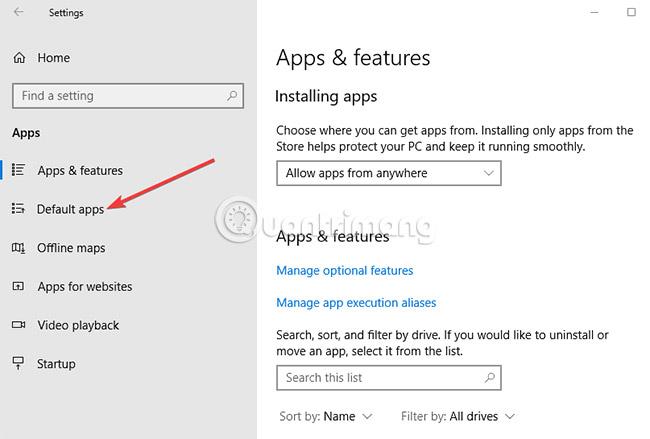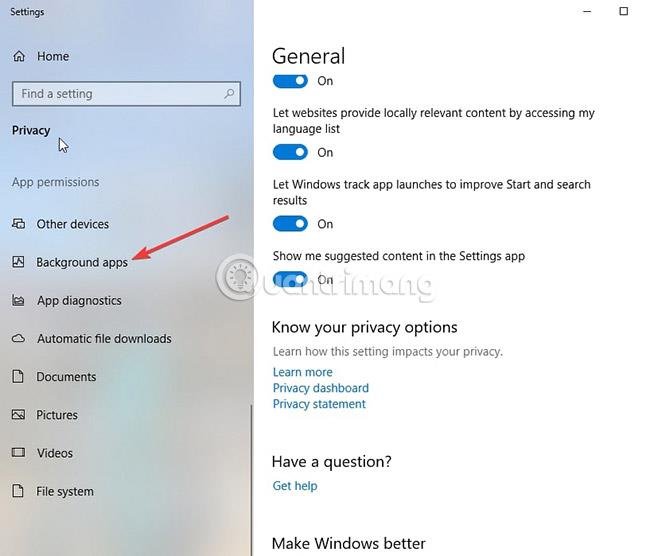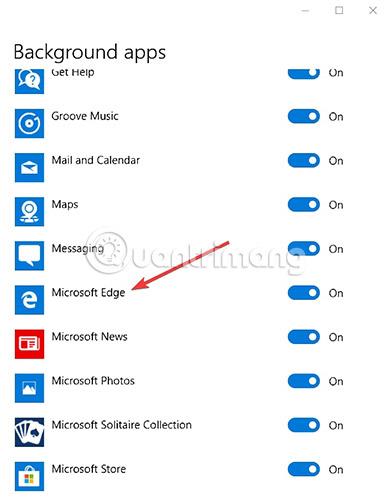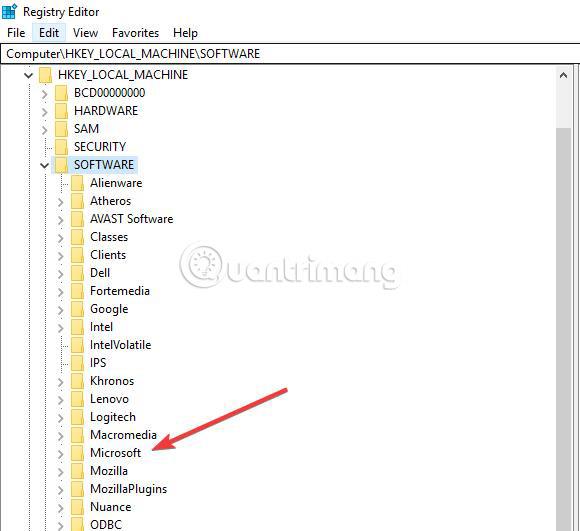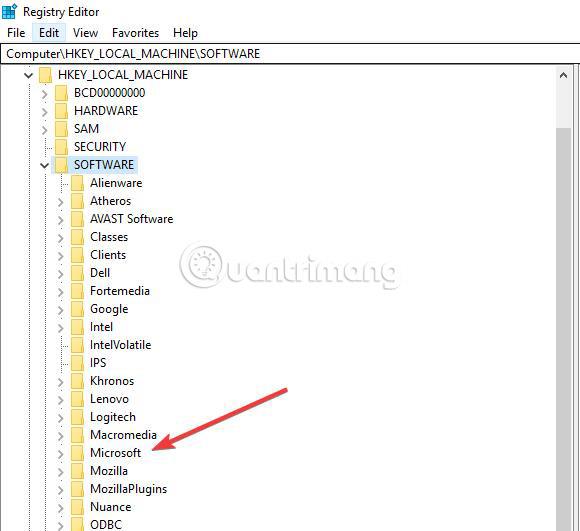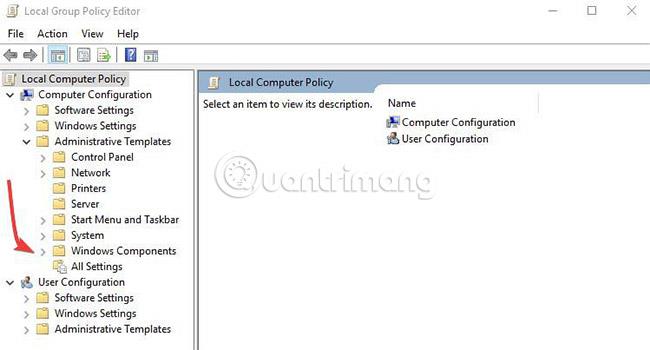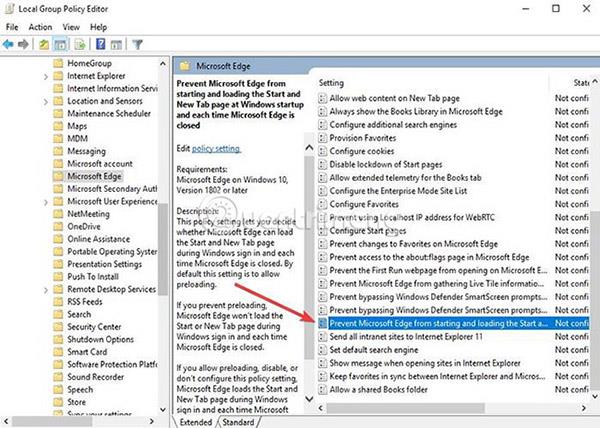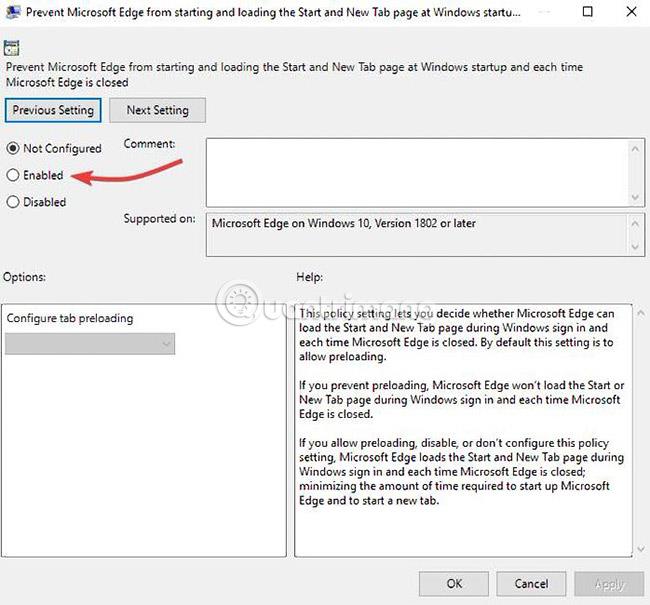Ja esat viens no tiem, kas vēlas atbrīvoties no Microsoft Edge, noklusējuma tīmekļa pārlūkprogrammas, kas iekļauta operētājsistēmā Windows 10, jūs neesat viens. Microsoft Edge ir Windows galvenā sastāvdaļa un uzticama lietotne , tāpēc to nevar atinstalēt vai noņemt. Dažkārt tiek parādīts arī Edge, lai atgādinātu lietotājiem, cik neefektīvas ir citas pārlūkprogrammas. Bet tas, iespējams, nav pietiekama motivācija, lai liktu lietotājiem pāriet uz tā lietošanu. Faktiski Microsoft Edge ir vairāk kaitinošas nekā noderīgas.
Tomēr, ja kāda iemesla dēļ nevēlaties noņemt Edge no operētājsistēmas Windows 10 , varat atspējot vai novērst Edge darbību datora fonā, kā norādīts tālāk.
Kā neļaut Microsoft Edge darboties fonā?
Kāpēc Microsoft Edge darbojas fonā?
Edge saņēma veiktspējas uzlabojumu operētājsistēmas Windows 10 2018. gada oktobra atjauninājumā, kas pazīstams arī kā versija 1809, ļaujot tam automātiski palaist procesus un ielādēt cilnes Sākt un Jauna cilne pirms sāknēšanas.
Šīs optimizācijas tērē resursus un palēnina datora startēšanas procesu, īpaši, ja lietotājs to neizmanto kā pārlūkprogrammu. Tomēr lietotāji var to atspējot un noņemt Edge no pārlūkošanas pieredzes, lai tas vairs nebūtu traucēklis. Pirmie divi veidi var attiekties uz visām versijām, savukārt pēdējie divi attiecas tikai uz Home vai Pro versijām.
Mainiet noklusējuma pārlūkprogrammu
Lietotāji nemaz nav iestrēguši ar Edge, jo ir vairākas citas tīmekļa pārlūkprogrammas alternatīvas, tostarp Chrome, Opera vai Mozilla Firefox.
Ja noklusējuma pārlūkprogramma ir iestatīta uz Edge, lietotāji var lejupielādēt kādu no citām populārām pārlūkprogrammām no paša Edge, ja tā vēl nav pieejama. Lai to izdarītu:
- Lejupielādējiet pārlūkprogrammu, kuru vēlaties instalēt ( Chrome , Opera vai Firefox ).
- Pārlūkprogrammas Edge apakšējā kreisajā stūrī atrodiet lejupielādes saiti.
- Noklikšķiniet uz lejupielādes saites (vai noklikšķiniet uz Atvērt).
- Ja tiek prasīts piekrist pakalpojumu sniegšanas noteikumiem, noklikšķiniet uz Pieņemt.
- Noklikšķiniet uz Instalēt (noklikšķiniet uz Jā , lai apstiprinātu, ja tiek prasīts).
Iestatiet noklusējuma pārlūkprogrammu
Noklusējuma pārlūkprogramma tiek atvērta, kad lietotājs noklikšķina uz saites tīmekļa lapā, e-pastā vai dokumentā. Operētājsistēmā Windows 10 noklusējuma pārlūkprogramma ir iestatīta uz Microsoft Edge. Lai mainītu noklusējuma pārlūkprogrammu, lūdzu, skatiet rakstu: 3 veidi, kā mainīt noklusējuma pārlūkprogrammu operētājsistēmā Windows 10 .
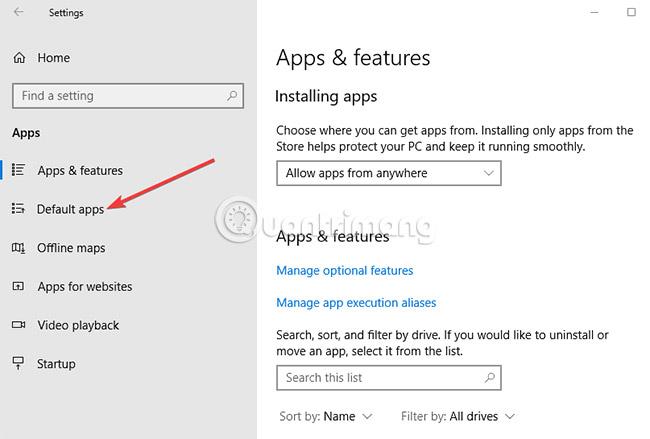
Atspējojiet Edge fona lietotnes
Lietotāji var atspējot programmas vai procesus, kas darbojas Microsoft Edge fonā, veicot šādas darbības:
1. Atveriet iestatījumus.
2. Meklēšanas lodziņā ievadiet “Privacy”.
3. Saraksta rezultātos atlasiet “Privātuma iestatījumi” .
4. Kreisajā panelī ritiniet uz leju līdz sadaļai “Lietotņu atļaujas”.
5. Atrodiet sadaļu “Fona lietotnes” un noklikšķiniet uz tās. (Ja tas netiek rādīts lietotņu atļauju sarakstā , palieliniet logu.)
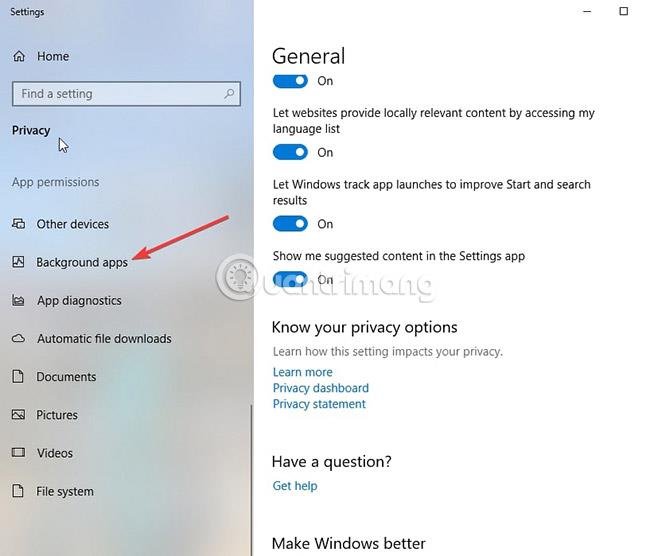
6. Labajā pusē atrodiet Microsoft Edge un atspējojiet to.
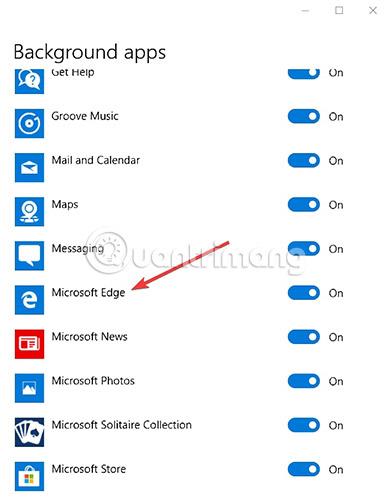
7. Restartējiet datoru.
Atspējojiet Edge, rediģējot reģistru
Ja izmantojat Windows mājas versiju, lietotāji var izmantot reģistra redaktoru, lai atspējotu Edge. Pro vai Enterprise versijas tiek apstrādātas, izmantojot nākamajā sadaļā norādīto metodi, taču lietotāji joprojām var izmantot šo metodi, ja viņiem tas ir ērti.
Ja nekad iepriekš neesat strādājis ar reģistra redaktoru, pirms izmaiņu veikšanas noteikti dublējiet reģistru un datoru.
Lai atspējotu Edge, rediģējot reģistru, lietotājiem būs jāveic divi labojumi: viens, kas novērš procesu automātisku palaišanu, un otrs, kas neļauj vispirms ielādēt cilnes Sākt un Jauna cilne .
1. Novērsiet pirmspalaišanas procesus programmā Microsoft Edge
1. Noklikšķiniet uz meklēšanas pogas un ievadiet regedit.
2. Nospiediet taustiņu Enter , lai atvērtu reģistra redaktoru. (Ja tiek prasīts, ļaujiet reģistra redaktoram veikt izmaiņas).
3. Reģistra redaktora kreisajā pusē dodieties uz atslēgu “HKEY_LOCAL_MACHINE\SOFTWARE\Policies\Microsoft\MicrosoftEdge\Main”.
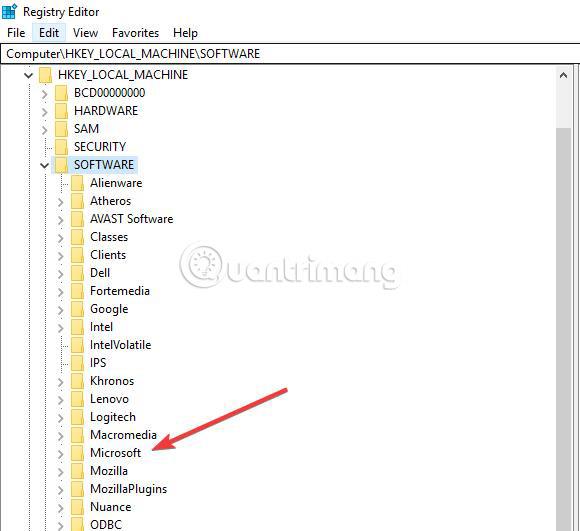
4. Ar peles labo pogu noklikšķiniet uz primārās atslēgas un atlasiet Jauns > DWORD (32 bitu) vērtība .
5. Nosauciet vērtību “AllowPrelaunch”.
6. Veiciet dubultklikšķi uz jaunās AllowPrelaunch vērtības .
7. Lodziņā Vērtības dati iestatiet vērtību uz 0 . un noklikšķiniet uz Labi. (Šo vērtību var mainīt atpakaļ uz sākotnējo vērtību, atgriežoties pie AllowPrelaunch un iestatot vērtību uz 1 ).
2. Novērsiet starta un jaunas cilnes ielādi
Joprojām reģistra redaktorā:
1. Reģistra redaktora kreisajā pusē pārejiet uz atslēgu HKEY_LOCAL_MACHINE\SOFTWARE\Policies\Microsoft\MicrosoftEdge.
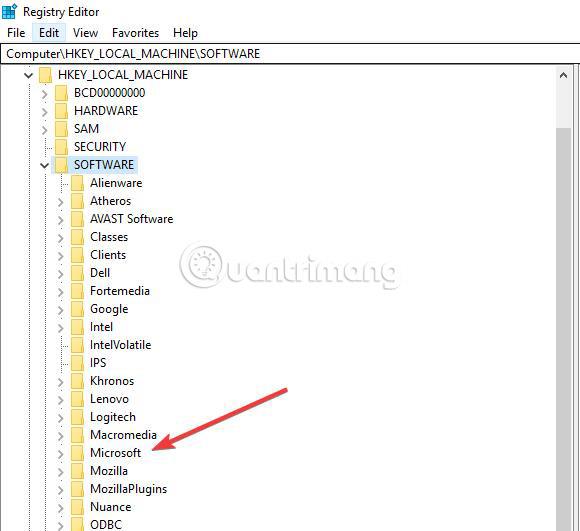
2. Ar peles labo pogu noklikšķiniet uz mapes MicrosoftEdge un atlasiet “New > Key” .
3. Nosauciet jauno taustiņu “TabPreloader”.
4. Ar peles labo pogu noklikšķiniet uz TabPreloader taustiņa.
5. Atlasiet “Jauns > DWORD (32 bitu) vērtība” .
6. Nosauciet jauno vērtību “AllowTabPreloading”.
7. Veiciet dubultklikšķi uz jaunās vērtības AllowTabPreloading , lai to modificētu.
8. Lodziņā Vērtības dati iestatiet vērtību uz 0 .
9. Noklikšķiniet uz Labi. (Lietotājs vēlāk var atgriezties pie AllowTabPreloading un iestatīt vērtību uz 1 ).
10. Izejiet no reģistra redaktora un restartējiet datoru, lai lietotu izmaiņas.
Atspējojiet Edge, izmantojot vietējo grupas politikas redaktoru
Lietotāji var atspējot Microsoft Edge, izmantojot grupas politikas iestatījumus. Tomēr šis redaktors ir pieejams tikai Windows 10 Pro un Education versijās.
1. Ar peles labo pogu noklikšķiniet uz pogas Sākt un atlasiet Palaist.
2. Ievadiet gpedit.msc un noklikšķiniet uz Labi vai nospiediet taustiņu Enter , lai atvērtu vietējās grupas politikas redaktoru .
3. Kreisajā panelī atveriet sadaļu “Computer Configuration\Administrative Templates\Windows Components\Microsoft Edge”.
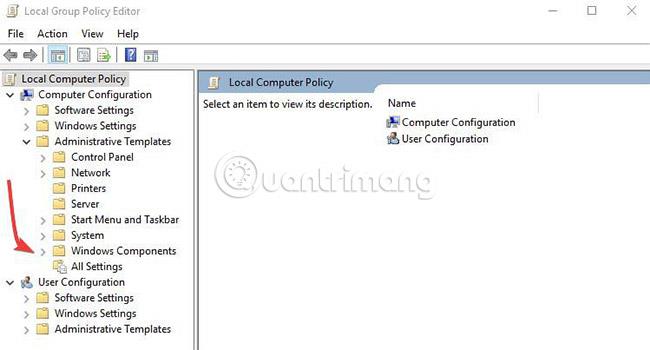
4. Programmas Microsoft Edge labajā panelī veiciet dubultklikšķi uz Neļaut Microsoft Edge startēt un ielādēt lapu Sākt un Jauna cilne Windows startēšanas laikā un katru reizi, kad Microsoft Edge tiek aizvērts, lai rediģētu politiku.
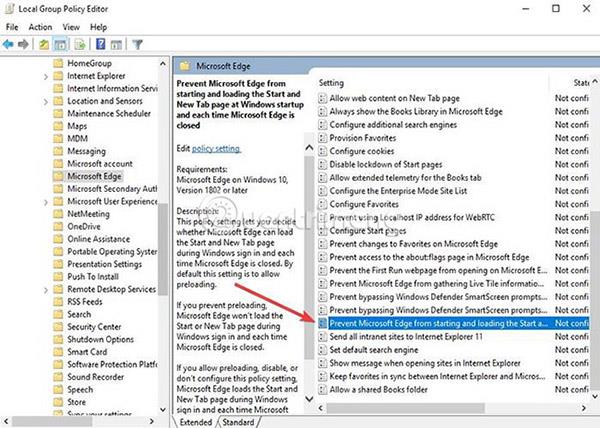
5. Noklikšķiniet uz Iespējot.
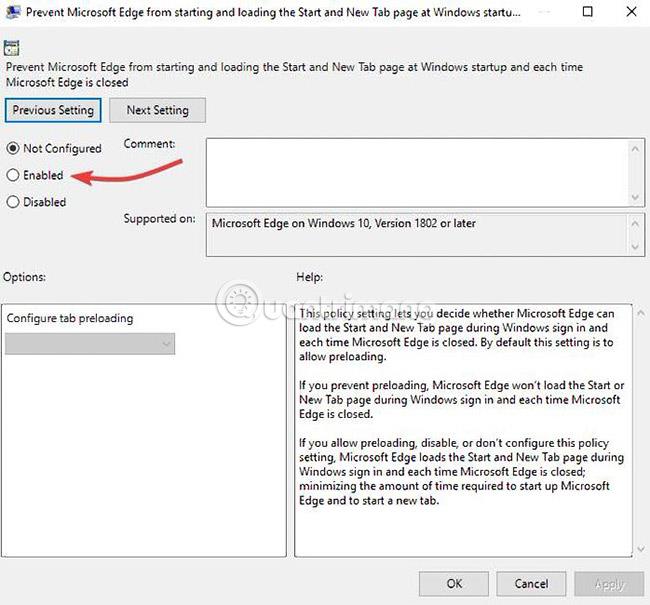
6. Noklikšķiniet uz Labi un aizveriet grupas politikas redaktoru .
Vai rakstā ieteiktās metodes neļauj Microsoft Edge darboties fonā jūsu sistēmā? Kopīgojiet ar mums komentāru sadaļā zemāk!
Ceru, ka jums veiksies.